

sand币,全称为The sandbox,是一种全球性的加密代币,并非特定国家的法定货币。它源于一个虚拟的游戏世界项目,玩家可以在其中自由探索、建造和交易。sand币作为该项目的功能型代币,建立在以太坊区块链之上,为游戏生态内的经济活动提供动力。

sand币,全称为The sandbox,是某安投资的元宇宙板块中的一种加密代币,代表了区块链技术在游戏领域的深度应用,并不属于某一个国家。其项目核心是一个虚拟的游戏世界,玩家可以在这个由自己或其他玩家创造的3D环境中自由探索、建造和交易。sand币作为该项目的功能型代币,建立在以太坊区块链之上,为游戏生态内的各种经济活动提供动力。
自2012年起,sandbox便以手游形式进入市场,迅速积累了4000万次的下载量和100万的活跃用户,奠定了其在游戏界的基础。2018年,sandbox推出了全球3D版本,正式将区块链技术融入游戏,允许玩家通过sand代币创造、持有并交易游戏内的数字资产。这一创新解决了传统游戏中创作者无法从作品中获得经济回报的问题,还为玩家提供了一个全新的盈利渠道。
sandbox平台的核心要素包括编辑软件VoxEdit、交易市场和游戏制造工具。VoxEdit允许玩家进行3D像素模型和动画的创作,而交易市场则让玩家能够将作品转换为NFT(非同质化代币)并在平台上出售。游戏制造工具则降低了游戏开发的门槛,使玩家不需要编程知识就能创建自己的3d游戏。

1.代币经济学
价值储存与交易媒介:作为sandbox平台的主要交易媒介,sand币允许玩家在游戏内进行各种经济活动,如购买虚拟土地、交易数字资产等。同时,sand币的价值也反映了平台的经济活力和用户参与度。
激励机制:为了鼓励玩家积极参与游戏创作和交易,sandbox平台通过sand币提供丰富的奖励。玩家可以通过创建和出售数字资产、参与游戏竞赛、完成游戏任务等方式赚取sand币。这种激励机制不仅激发了玩家的创造力,还促进了游戏社区的繁荣。
治理功能:sand币还是sandbox平台的治理代币。持有sand币的玩家可以参与平台的决策过程,对游戏环境的变动、新功能的开发等关键议题进行投票。这种去中心化的治理机制增加了平台的透明度和公平性,也提高了玩家的参与度和归属感。
双代币体系:sandbox平台采用了双代币体系,即sand币和LAND代币。LAND代币代表平台上的虚拟土地,具有稀缺性和不可替代性。玩家可以通过购买LAND代币在平台上拥有自己的地产,并在其上建造游戏、举办活动等。sand币和LAND代币共同构成了sandbox平台的经济基础,为玩家提供了多样化的投资选择。
2.发展前景
市场潜力较大:元宇宙作为下一代互联网的形态之一,具有较大的市场潜力。sandbox在元宇宙领域占据了一席之地,其平台上的虚拟土地、数字资产等都具有较高的投资价值。随着更多品牌和IP的加入,sandbox平台的吸引力和影响力将进一步增强,从而带动sand币的价值提升。
技术创新引领潮流:sandbox平台不断引入新技术和创新玩法,如NFT、去中心化治理等,为玩家提供了更加丰富多样的游戏体验。这些技术创新提升了平台的竞争力,还为sand币的应用场景和价值挖掘提供了更多可能性。
合作伙伴网络较强:sandbox平台已经与包括ATARI、CryptoKities在内的50多个项目建立了合作关系,形成了较强的合作伙伴网络。这些合作伙伴为sandbox平台带来了丰富的资源和支持,共同推动了平台的快速发展。随着合作伙伴网络的不断扩大,sand币的市场认可度和流通性也将进一步提升。
3.主要特点与功能作用
去中心化与自治:sand币作为治理代币,使玩家能够参与平台的决策过程,实现了去中心化的自治管理。这种机制增加了平台的透明度和公平性,也提高了玩家的参与度和归属感。
数字资产所有权:通过sand币,玩家可以在sandbox平台上创造、持有并交易数字资产,如虚拟土地、游戏角色、道具等。这些数字资产以NFT的形式存在,具有唯一性和不可复制性,为玩家提供了真正的所有权和盈利能力。
低门槛游戏开发:sandbox平台提供了易于使用的游戏制造工具,使玩家不用编程知识就能创建自己的3D游戏。这种低门槛的游戏开发方式吸引了大量创作者加入平台,为sand币的应用场景和价值挖掘提供了更多可能性。
跨平台兼容性与互操作性:sandbox平台支持多种设备和平台,包括移动设备、PC和VR设备等。同时,平台上的数字资产和游戏经验可以跨平台共享和互动,为玩家提供了更加便捷和丰富的游戏体验。
4.缺点不足
市场波动性较大:作为加密货币的一种,sand币的价格受到市场情绪、政策监管、宏观经济环境等多种因素的影响,波动性较大。这可能导致投资者面临较大的投资风险。
技术门槛较高:虽然sandbox平台提供了易于使用的游戏制造工具,但对于初学者来说,仍需要一定的学习和适应过程。此外,NFT和区块链等新技术对于部分用户来说仍存在一定的理解门槛。
竞争压力较大:元宇宙领域正处于快速发展阶段,竞争日益激烈。sandbox平台需要不断创新和完善产品和服务,以应对来自其他竞争对手的挑战。

sand币凭借其独特的代币经济学设计、广阔的市场前景、创新的技术特点以及较强的合作伙伴网络,在元宇宙领域展现出了较大的发展潜力。然而,投资者在参与sand币交易时需谨慎,充分考虑其市场波动性、技术门槛以及竞争压力等风险因素。在享受sand币带来的机遇的同时,也应做好风险管理,理性投资。
关键词标签:sand币是什么币,sand币是哪个国家的,sand币
相关阅读
热门文章

 币界是什么,币界是正规平台吗?
币界是什么,币界是正规平台吗?
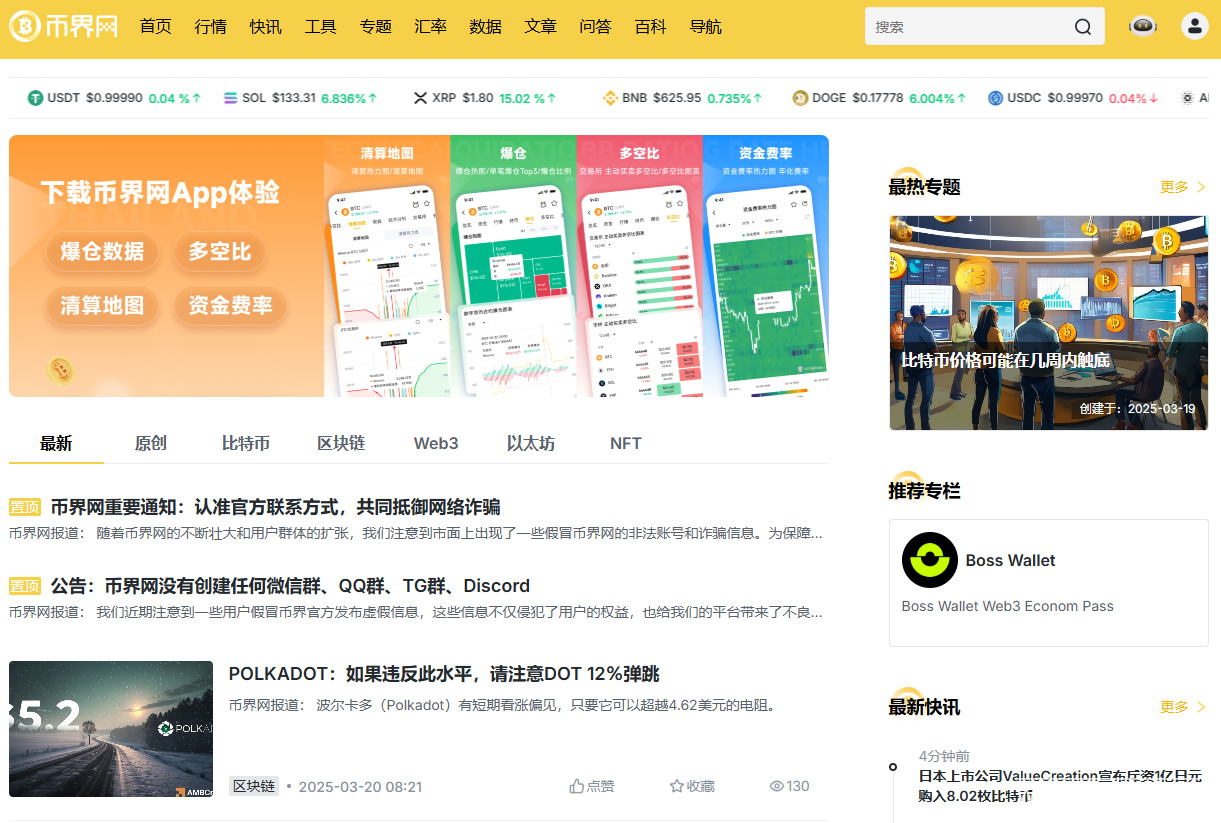 币界网的积分有什么用呢?
币界网的积分有什么用呢?
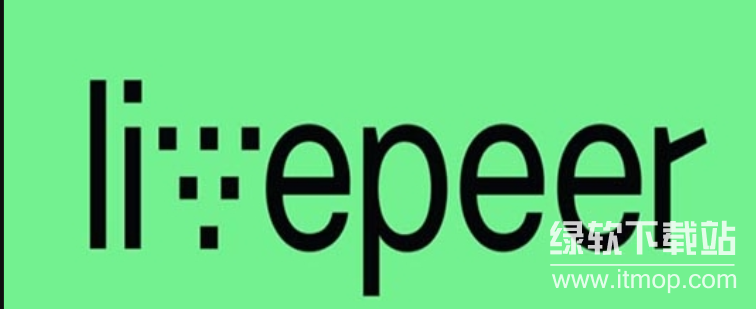 lpt币未来怎么样,lpt币的投资前景分析
lpt币未来怎么样,lpt币的投资前景分析
 Notepad2
Notepad2时间:2022-03-14 19:51:43
 winhex中文版(多功能十六进制编辑器)
winhex中文版(多功能十六进制编辑器)时间:2022-03-08 16:34:03
 文本替换、符号批量替换必备工具
文本替换、符号批量替换必备工具时间:2021-12-13 15:40:25
 emeditor32位+64位专业版
emeditor32位+64位专业版时间:2021-07-16 15:20:05
 精科文字转换通
精科文字转换通时间:2021-06-01 18:10:22
 WinHex单文件版
WinHex单文件版时间:2021-03-23 19:20:39
人气排行 虚拟币交易所怎么下载?虚拟币交易所app下载安装教程最新版 meme币与比特币有关系吗?meme币和比特币之间的关系揭秘 大零币和小零币哪个值钱?大零币和小零币投资价值解析 web3交易平台排行榜:全球web3交易平台排名前十最新汇总 币圈杠杆倍率1还是10,倍数怎么算?币圈杠杆倍率计算方式介绍 web3交易所是什么意思,它是什么时候成立的?web3交易所简介 热币是什么意思,是交易所还是一个币?热币概念解析 热币交易所是干什么的,什么时候成立的?热币交易所入门介绍
查看所有0条评论>>